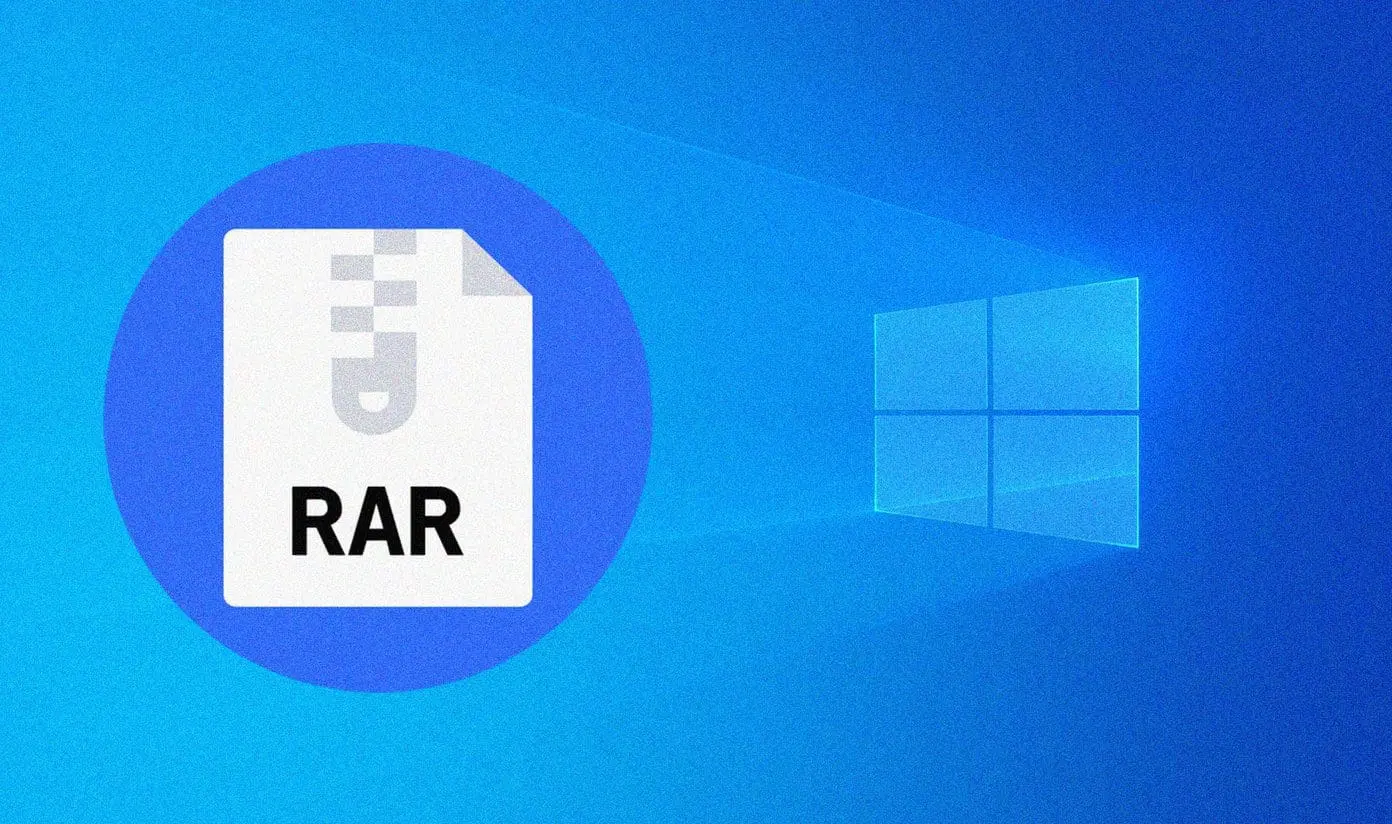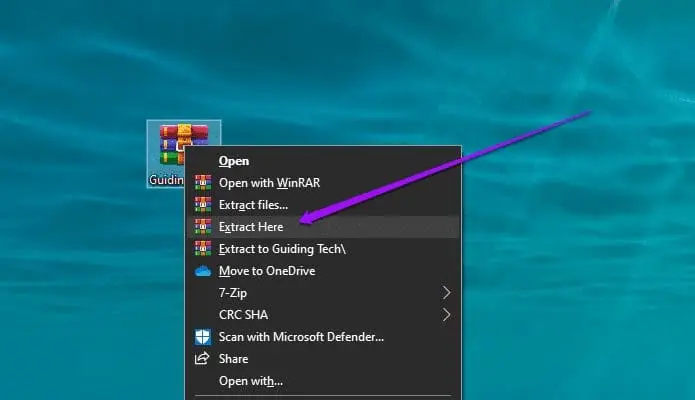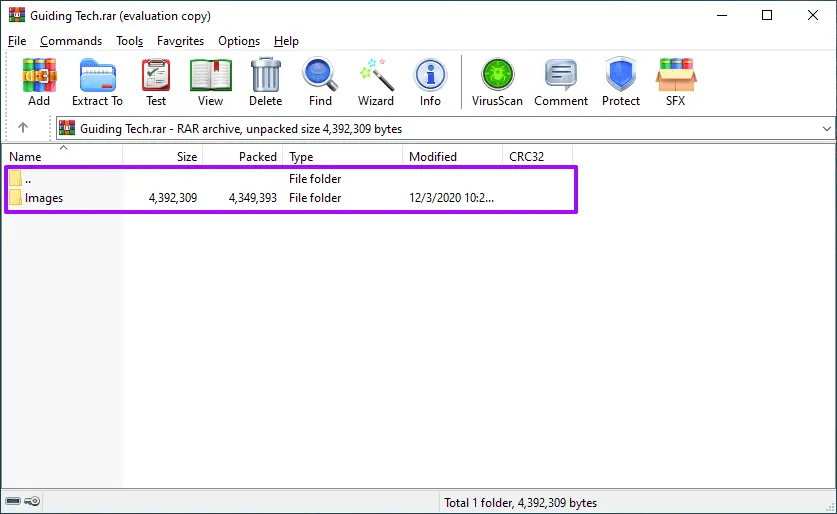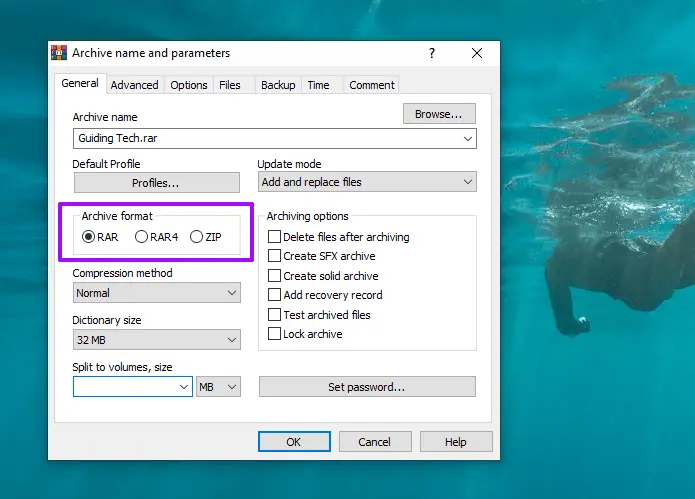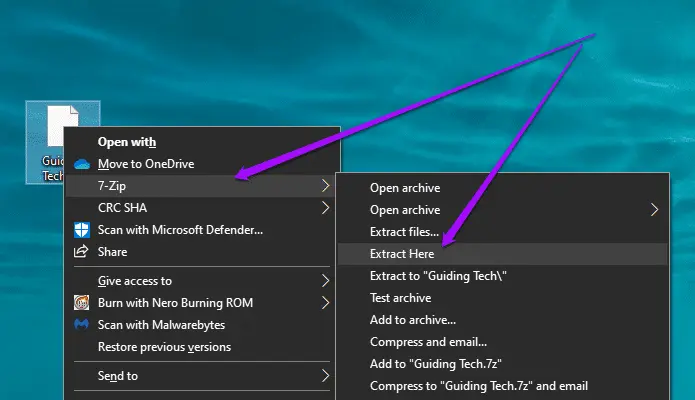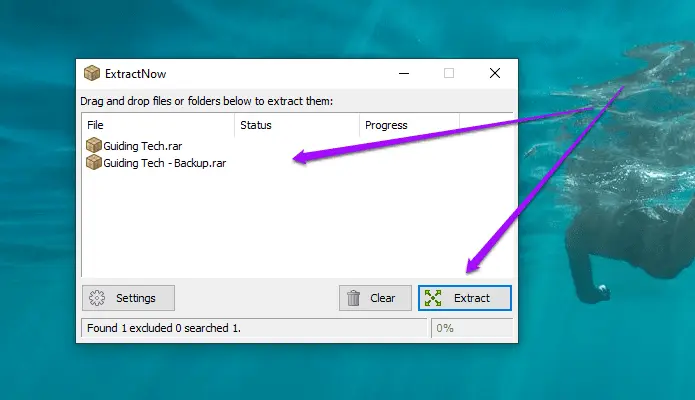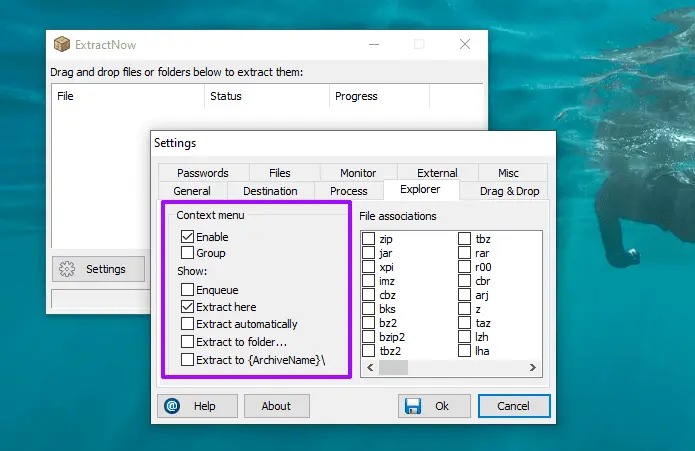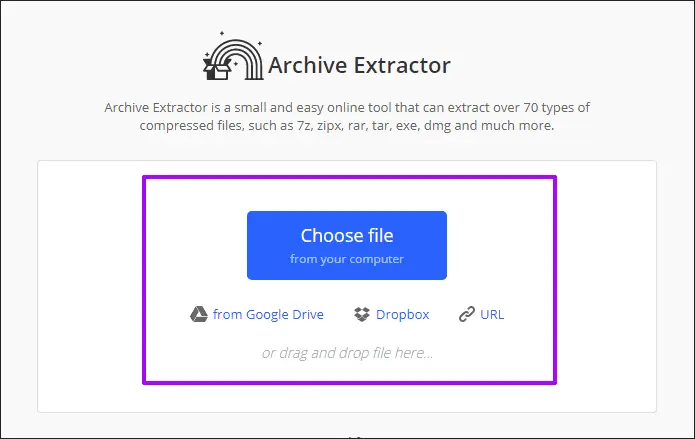زیپ کردن فولدر یا فایل در ویندوز 10 بدون نصب هیچ برنامه اضافی امکانپذیر است اما سرعت زیپ کردن و میزان فشرده سازی با استفاده از برنامههای جانبی بیشتر است. به عنوان مثال با انتخاب تنظیمات حداکثر فشرده سازی فایل با winrar میتوان حجم برخی انواع فایل را به خوبی کاهش داد در حالی که شاید فایل فشرده zip که توسط ویندوز ایجاد شده، حجم بیشتری داشته باشد.
برای باز کردن فایل RAR در ویندوز یا اندروید و یا سایر سیستم عاملها، برنامههای مختلفی وجود دارد و خوشبختانه بعضی از برنامهها رایگان است. البته با دانلود نرم افزار winrar برای کامپیوتر با لینک مستقیم از سایتهای ایرانی میتوانید نسخه کرک شده و کامل برنامه را بدون هزینه کردن استفاده کنید اما برنامههای کاملاً رایگان که قابلیت باز کردن فرمت RAR را داشته باشد نیز وجود دارد. در ادامه پس از بررسی اینکه فایل فشرده rar چیست به معرفی چند برنامه برای باز کردن فرمت RAR میپردازیم. با ما باشید.
فایل فشرده rar چیست؟
اگر در مورد آموزش فشرده سازی فایل در کامپیوتر جستجو و تحقیق کرده باشید، احتمالاً نام برنامهی WinRAR و فرمتی به اسم RAR را شنیدهاید. فرمت RAR یکی از فرمتهای فشردهسازی یا آرشیو کردن است که موجب کاهش حجم فولدرها یا فایلها میشود، درست مشابه فرمت محبوب و فراگیر zip. کاربرد این فرمتها مشابه است اما پشتیبانی از فرمت ZIP بسیار عالی است و تقریباً در هر سیستم عاملی یک برنامه پیشفرض برای باز کردن آن وجود دارد اما فرمت RAR که توسط RARLAB معرفی شده و توسعه داده میشود، خاصتر است و در نتیجه در سیستم عاملی مثل ویندوز 10 پشتیبانی نمیشود و برای باز کردن فایل با پسوند rar لازم است که برنامههایی نظیر WinRAR نصب شود.
دقت کنید که نصب برنامه winrar فقط یکی از راههای باز کردن فرمت RAR است، میتوانید از برنامههای متعدد و کاملاً رایگان برای باز کردن فرمت RAR و استخراج کردن فایلهای فشرده استفاده کنید.
یکی از سوالات پرتکرار کاربران اندروید، به آموزش فشرده سازی فایل با rar در اندروید مربوط میشود که برای این مهم نیز اپلیکیشن طراحی شده است. طبعاً برای باز کردن فایل فشرده RAR در اندروید نیز برنامه وجود دارد ولیکن نام آن WinRAR نیست! لذا در مورد دانلود winrar برای اندروید تحقیق نکنید چرا که WinRAR مخصوص ویندوز است.
برنامه WinRAR از مدتها پیش در دو نسخهی ۳۲ بیتی و ۶۴ بیتی ارایه میشود و عملکرد نسخه ۶۴ بیتی سریعتر است ولیکن روی ویندوز ۳۲ بیتی قابل استفاده نیست! بنابراین حین دانلود winrar برای ویندوز 7 32بیتی به نسخهی برنامه توجه کنید.
در ادامه به معرفی چند نرم افزار باز کردن فایل rar برای کامپیوتر میپردازیم.
دانلود برنامه rar برای کامپیوتر و محدودیتهای آن
شاید محبوبترین روش باز کردن فایل RAR در ویندوز، نصب برنامه rar برای کامپیوتر و در واقع نصب WinRAR باشد. این برنامه پولی است اما در سایتهای دانلود نرمافزار ویندوز، لینک دانلود برنامه rar برای کامپیوتر بدون پسورد.و نیاز به فعالسازی قرار داده میشود که در واقع نسخه کرک شده است. اگر WinRAR اصلی را دانلود کنید، امکان استفاده از آن در ۴۰ روز مهلت استفاده آزمایشی وجود دارد.
دقت کنید که با نصب برنامه rar برای کامپیوتر میتوانید فایلها و فولدرهای موردنظرتان را فشرده کنید. تنظیمات مربوط به میزان فشردهسازی و تعداد تکههای فایل فشرده در WinRAR پیشبینی شده است. حتی میتوانید فایل فشرده را با فرمت exe ذخیره کنید که با دبلکلیک کردن و پرسش آدرس، امکان اکسترکت کردن یا به عبارت دیگر استخراج فایلهای فشرده درون آن وجود دارد. در این حالت نصب بودن WinRAR ضروری نیست!
نصب برنامه rar برای کامپیوتر برای باز کردن فرمتهای محبوب و معروف آرشیو نظیر زیپ و 7z یا سون زیپ و همین طور ایمیج دیسکهای نوری با فرمت ISO و فایلهای CAB و JAR نیز مفید است.
روش کار با WinRAR بسیار ساده است، پس از نصب برنامه rar برای کامپیوتر کافی است روی فایلهایی که پسوند RAR دارند راستکلیک کنید و یکی از گزینههای Extract را انتخاب نمایید. به همین ترتیب برای حداکثر فشرده سازی فایل با winrar میتوانید از منوی راستکلیک روی فایل یا فولدرها استفاده کنید و یکی از گزینههای میزان فشردهسازی و مسیر فایل مقصد را انتخاب کنید و در نهایت صبر کنید تا فایل فشرده یا آرشیو، آمادهی استفاده شود.
به جز استفاده از گزینهی استخراج کردن در اینجا یا Extract Here، یک راهکار دیگر نیز برای باز کردن فایل RAR وجود دارد، میتوانید از گزینهی Open یا Open with WinRAR استفاده کنید تا محتویات فایل آرشیو نمایش داده شود و سپس فایل یا فولدرهایی که دقیقاً نیاز دارید را برای اکسترکت کردن انتخاب کنید. در این حالت با دبل کلیک کردن روی فایهای داخل فایل RAR، فایل توسط برنامه ویندوزی مرتبط با آن باز میشود.
با استفاده از WinRAR قابلیت فشرده سازی فایل zip نیز وجود دارد و در واقع میتوانید فرمت فایل خروجی را زیپ انتخاب کنید.
برای حداکثر فشرده سازی فایل با winrar میبایست فرمت RAR و حالت Best را در تنظیمات فشردهسازی انتخاب کنید.
باز کردن RAR با برنامه 7-zip
برنامهای به اسم سون زیپ از سالها پیش به عنوان یکی از بهترین برنامههای کاملاً رایگان برای فشردهسازی فایل در کامپیوتر شناخته میشود و در واقع عملکرد آن بهتر از WinRAR است. اگر هدف شما باز کردن فایل RAR و اکسترکت کردن RAR است، 7-Zip یکی از بهترین موارد است اما برای فشردهسازی با فرمت RAR نمیتوانید از این برنامه استفاده کنید. البته این برنامه قابلیت فشردهسازی با فرمتهای محبوب Zip و 7z را دارد و در مورد فرمت اصلی که 7z است، میزان فشردهسازی حتی بیشتر از وین رار است.
روش کار با 7zip نیز بسیار ساده است، کافی است روی فایل RAR راستکلیک کنید و گزینهی 7-Zip و سپس Extract Here را انتخاب کنید تا فایلها در مسیر فعلی استخراج شود. میتوانید از Extract files استفاده کنید و سپس فولدر مقصد را به صورت دستی آدرسدهی کنید.
توصیهی ما این است که به جای دانلود برنامه rar برای کامپیوتر بدون پسورد. و در واقع دانلود نسخه کرک شده وین رار، از سون زیپ که کاملاً رایگان است، استفاده کنید.
باز کردن فایل فشرده با ExtractNow
برنامهی دیگری به اسم ExtractNow نیز به افرادی که به دنبال دانلود نرم افزار winrar برای کامپیوتر با لینک مستقیم هستند، توصیه میشود. این برنامه بسیار ساده و کمحجم است و قابلیتهای جالبی دارد. به عنوان مثال میتوانید فایلهای آرشیو متعدد را در یک مرحله باز کنید.
ExtractNow علاوه بر فرمت RAR از فرمت زیپ و سون زیپ و CAB و چندین فرمت محبوب دیگر پشتیبانی میکند. میتوانید فایلهای RAR متعدد را با گرفتن و رها کردن روی پنجرهی برنامه و سپس کلیک روی Extract، باز کنید.
با کلیک روی Settings برای باز کردن تنظیمات برنامه و زدن تیک گزینهی Enable زیر Context Menu، گزینهی اکسترکت کردن در منوی راستکلیک اضافه میشود. میتوانید گزینههایی مثل Extract here را نیز به صورت جداگانه در منوی راستکلیک فعال یا غیرفعال کنید که از دیگر مزایای Extract Now است.
دقت کنید که ExtractNow مختص باز کردن فایل RAR است و برای ایجاد فایل RAR، نصب WinRAR ضروری است
سایت Archive Extractor و باز کردن RAR
برای باز کردن فایل RAR آنلاین میتوانید از سایت Archive Extractor استفاده کنید. البته لازم است که فایل شما آپلود شود یا روی سرویسهای ابری گوگل درایو یا دراپ باکس و یا روی سرور سایتها موجود باشد. میتوانید با کلیک روی URL، لینک فایل RAR را برای باز کردن فایلها بدهید و اگر فایل RAR روی کامپیوتر یا گوشی خودتان موجود باشد میتوانید آن را انتخاب و آپلود کنید.
سایت Archive Extractor برای کاربران همهی سیستم عاملها مفید است و اگر فایلهای متعدد و حجیم نداشته باشید، شما را از دانلود نرم افزار winrar برای اندروید با لینک مستقیم بی نیاز میکند.
دقت کنید که باز کردن فایلهای RAR حاوی اطلاعات شخصی یا کاری مهم و حساس توسط سایتهای آنلاین توصیه نمیشود و منطقی نیست چرا که فایلها در اختیار طراحان این نوع سایتها قرار میگیرد و امکان سوء استفاده وجود دارد.
شما به جای دانلود winrar برای اندروید یا ویندوز، دانلود چه برنامهای را توصیه میکنید؟
guidingtechاینتوتک